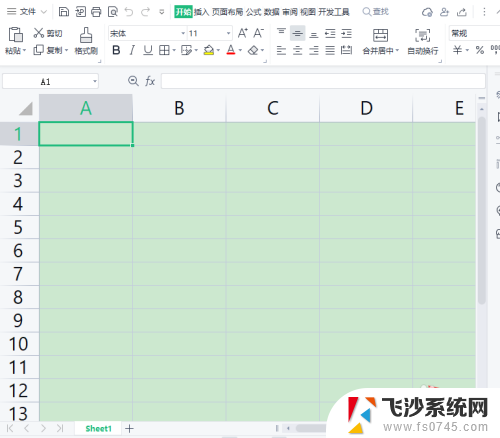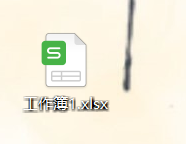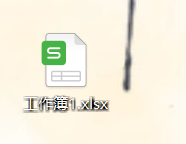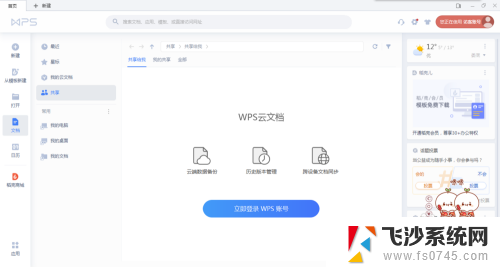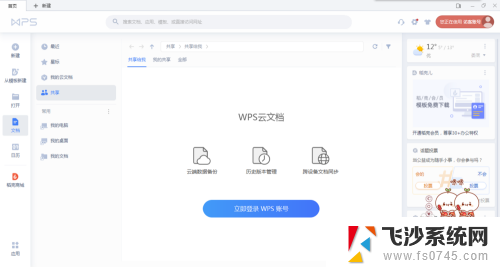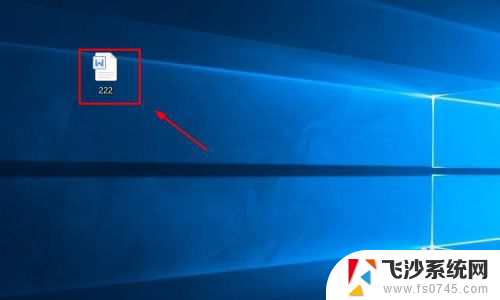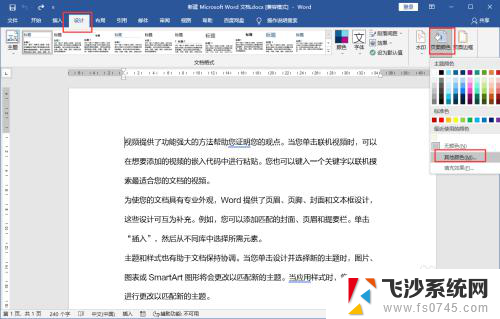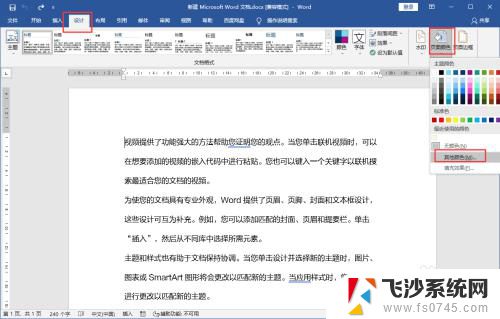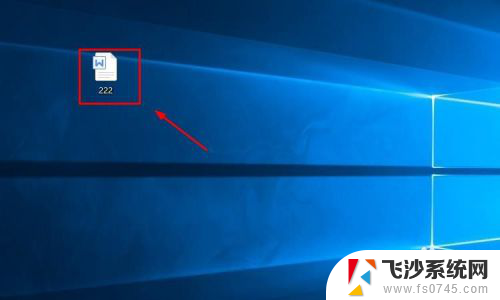excel怎么关闭护眼模式 护眼模式在EXCEL中如何设置
更新时间:2024-03-08 17:58:47作者:xtyang
现代人的生活离不开电脑,而使用电脑的过程中,我们的眼睛却常常受到伤害,为了保护我们的视力,许多软件都引入了护眼模式,而Excel作为一款广泛使用的办公软件也不例外。在Excel中,我们应该如何关闭护眼模式呢?同时我们又该如何设置Excel的护眼模式呢?本文将为大家详细介绍这些问题的解决方法。无论你是Excel的初学者还是熟练使用者,相信通过本文的指导,你都能更好地保护自己的眼睛,享受高效的办公体验。
方法如下:
1.第一种方法,在excel上方找到视图,再找到护眼模式点击
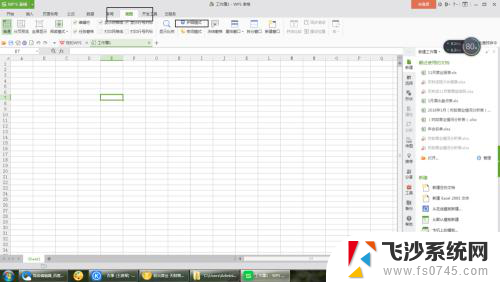
2.点击之后,表格区域就会变成这个颜色
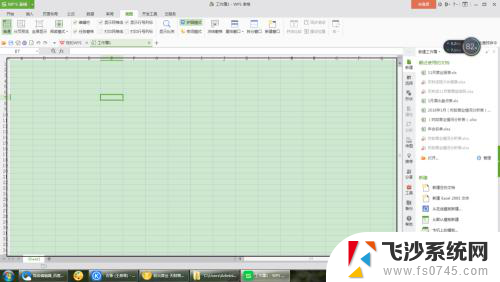
3.关闭护眼模式就再点击如图护眼模式以下
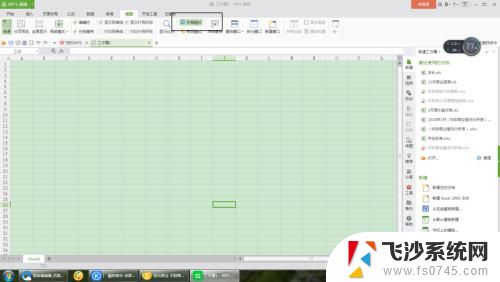
4.第二种方法:在单元格最右下方,有一个类似灯泡的图案。点击它,会有两个选项,护眼模式与夜间模式。我们就点击护眼模式。
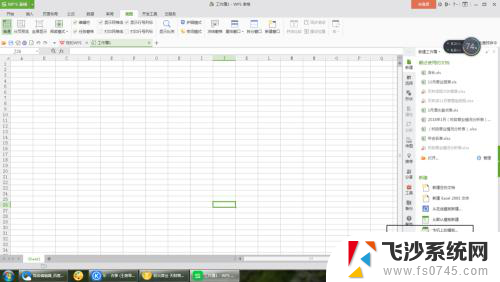
5.护眼模式就已经设置成功了,
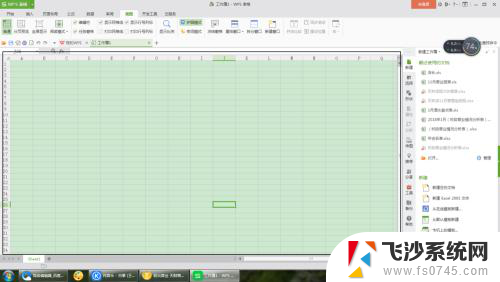
6.需要关掉护眼模式的时候,再点击护眼模式一下就可以了
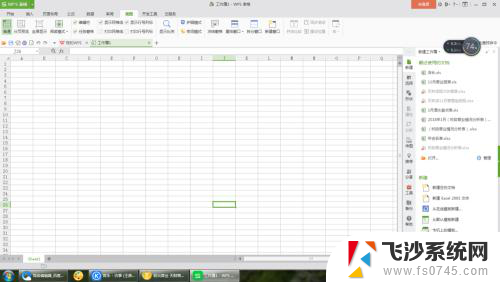
以上就是如何关闭Excel的护眼模式的全部内容,如果有不清楚的用户,可以参考小编提供的步骤进行操作,希望对大家有所帮助。